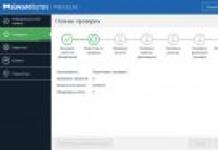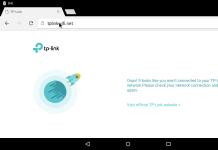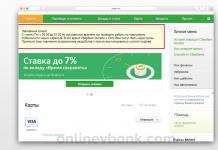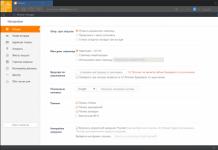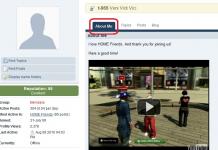Masalah di tempat kerja Google Play melalui rangkaian tanpa wayar mungkin disebabkan oleh masalah dengan rangkaian itu sendiri atau kesukaran dengan aplikasi. Digunakan untuk menyelesaikan masalah diagnostik langkah demi langkah sambungan dan Fungsi main Pasaran. Dalam kebanyakan kes yang paling cara cepat Penyelesaian masalah: Sambung ke pusat akses Wi-Fi yang lain.
Menyelesaikan masalah sambungan
Jika kesulitan timbul dalam kerja Google Main semak sambungan Wi-Fi anda. Untuk melakukan ini, cuba akses tapak melalui pelayar mudah alih. Jika halaman tidak dimuatkan, batalkan sambungan semasa. Selepas itu, sambung ke Wi-Fi anda sekali lagi dan cuba akses Internet. Pengulangan ralat menunjukkan masalah dengan akses Internet pada penghala yang anda gunakan.
Mulakan semula penghala anda dan sambung ke Wi-Fi sekali lagi. Untuk tetapan semula penuh tetapan, gunakan fungsi "Lupakan rangkaian" dalam antara muka telefon pintar Android. Apabila menyambung, anda perlu memasukkan kata laluan sekali lagi. DALAM rangkaian tersembunyi anda juga perlu memasukkan SSID (ditetapkan dalam tetapan penghala nama Wi-Fi).
Catatan! Jika but semula penghala dan memasukkan semula maklumat akaun anda tidak membawa hasil, hubungi pembekal perkhidmatan Internet anda untuk menyelesaikan masalah akses.
Mengemas kini data kebenaran
Sebab ketidakupayaan untuk log masuk ke Pasaran mungkin juga masalah dengan akaun Google anda. Contohnya, jika anda menukar kata laluan akaun anda dan tidak menyatakan tetapan baharu pada telefon anda. Dalam kes ini, pergi ke menu "Tetapan -> Akaun" dan pilih item pertama - akaun Google.

Buka menu pilihan dan pilih baris "Padam akaun". Sistem akan meminta pengesahan sebelum melakukan tindakan yang dipilih. Klik "Ya" dalam tetingkap pop timbul dan tunggu sehingga semua maklumat yang berkaitan dengan entri yang dipilih dipadamkan. Pada masa hadapan, anda boleh menambah akaun yang sama sekali lagi dengan menyatakan alamat E-mel dan kata laluan. Semua parameter yang telah disimpan dalam penyimpanan awan, akan dipulihkan.

Penting! Sebelum memadam, semak maklumat yang akan disimpan dan data yang akan hilang selama-lamanya. Jika perlu, sandarkan data penting.
Video tutorial: Memulihkan Pasaran Google Play
Cara lain untuk memulihkan operasi
Pergi ke Tetapan utiliti yang diperlukan(item "Mengenai aplikasi" dalam pilihan program yang dipasang). Dalam antara muka yang terbuka, klik "Padam data", dan kemudian klik butang "Kosongkan cache". Cuba log masuk ke dalam aplikasi sekali lagi.

Kadang-kadang Mainkan pelayan Pasaran mungkin tidak tersedia untuk semua pengguna. Kesalahan ini tidak berkaitan dengan tetapan telefon pintar atau sambungan Wi-Fi yang digunakan. Anda boleh memastikan bahawa masalah mengakses perkhidmatan Google bersifat global dengan log masuk melalui peranti lain atau rangkaian lain.

Nasihat! Jika kesukaran akses berulang merentasi pembekal yang berbeza, serta telefon pintar yang berbeza atau tablet, sila cuba log masuk kemudian.
Baca juga:
 Mencipta jambatan Wi-Fi tanpa wayar
Mencipta jambatan Wi-Fi tanpa wayar
 Hapuskan but semula secara spontan komputer DIY
Hapuskan but semula secara spontan komputer DIY
 10 cara utama untuk menyemak dan memulihkan Wi-Fi berfungsi di TV
10 cara utama untuk menyemak dan memulihkan Wi-Fi berfungsi di TV
Ramai pengguna berhadapan dengan masalah bahawa Pasaran Google Play berhenti berfungsi atas sebab yang tidak diketahui, menghasilkan ralat pelbagai penomboran, yang pengguna biasa mereka jarang bercakap tentang apa-apa. Dan kadangkala masalah ini boleh berlaku agak kerap pada satu peranti.
Pertama sekali, anda perlu memahami bahawa perkhidmatan boleh berfungsi kerana masalah teknikal, berkaitan khusus dengan perkhidmatan itu sendiri, atau disebabkan oleh beberapa masalah yang berkaitan dengan peranti mudah alih kami. Dalam artikel ini kami akan cuba memberi nasihat tentang cara menyelesaikan masalah ini.
Paling banyak alasan yang mudah anda memadamkan pasaran permainan. Anda boleh muat turun semula, ini pautannya. Kami juga menasihati anda untuk memuat turun pasaran alternatif - ini ialah Kedai Sembilan.
Dikemas kini 07/14/2018
Jika Pasaran Play anda telah dikemas kini dan berhenti berfungsi, cuba muat turun versi lama. Maklumat terkini 10.8.23-semua membuat masalah besar (Android 5.1). Jika telefon anda membeku, pemproses dimuatkan sehingga 100%, kemudian digantung dan melakukan semua yang anda cuba lakukan semasa ia dibekukan, tetapan semula tidak akan membantu, berguling kembali ke akan membantu versi lama Google play.
Dikemas kini 04/23/2018
Jika pasaran permainan berhenti berfungsi untuk anda pada 22 atau 23 April 2018, ini disebabkan Telegram disekat.
Google ranap sistem: mengapa perkhidmatan tidak berfungsi? Pada malam 21-22 April, ribuan pengguna Rusia mengadu tentang ketidakbolehcapaian tapak Google. Pada 16 April, Roskomnadzor menyekat 655,532 alamat IP yang dikaitkan dengan Amazon dan kira-kira sejuta lagi alamat Google. Kami berharap bahawa penyekatan adalah sementara, tetapi sementara itu anda boleh menggunakan laman web kami, lihat aplikasi dan permainan dalam menu tapak, anda mungkin menyukai sesuatu. Tambahkan tapak pada penanda halaman anda.
Untuk membuat aplikasi berfungsi, anda boleh cuba memuat turun VPN.
Tidak kira betapa remehnya ia mungkin kedengaran, tetapi pertama sekali anda perlu memulakan semula telefon pintar anda, kerana kadangkala sistem boleh membeku, dan but semula mudah akan mengembalikannya ke keadaan berfungsi semula.
2. Konfigurasikan semula Pasaran Google Play
1). Pergi ke bahagian "Tetapan";
2). Buka bahagian "Pengurus Aplikasi" (pada sesetengah peranti lajur ini hanya dipanggil "Aplikasi");
3). Kami dapati dalam senarai Google Main dan klik pada Pasaran
4). Di sini kita perlu mengklik sama ada "Padam data" atau "Kosongkan cache" - hidupkan model yang berbeza peranti, lajur ini boleh dipanggil satu cara atau yang lain.
Jika selepas ini masalah belum selesai, kita akan cari jalan penyelesaian selanjutnya.
3. Buang kemas kini aplikasi.

Kami juga pergi ke bahagian "Tetapan", kemudian ke "Aplikasi", tetapi jangan padamkan data, tetapi klik "Padam kemas kini". Oleh itu, Pasaran akan kembali ke keadaan asalnya, apabila program baru dipasang pada telefon pintar.
4. Tetapkan semula tetapan Perkhidmatan Google Play.

Kami melakukan perkara yang sama seperti dalam perkara kedua, cuma kami tidak memilih Pasaran itu sendiri, tetapi "Perkhidmatan Google Play". Kemudian kami mengosongkan data dan cache.
5. Akaun Google tidak diaktifkan dalam Tetapan

Untuk mendayakan aplikasi, anda perlu pergi ke bahagian "Tetapan", kemudian ke "Aplikasi", kemudian klik pada "Semua". Cari item "Akaun Google" dan aktifkan program.
6. "Pengurus Muat Turun" dinyahdayakan

Pergi ke bahagian tetapan dalam "Aplikasi", kemudian ke "Semua" dan cari bahagian "Pengurus Muat Turun" dalam senarai. Jika pengurus tidak diaktifkan, anda perlu mendayakannya. Tetapi jika ia didayakan, anda tidak perlu mengubah apa-apa. Jadi masalahnya terletak di tempat lain.
7. Mengalih keluar akaun Google anda dan memulihkannya

Untuk memadamkan akaun, pergi ke "Tetapan", kemudian cari "Tetapan akaun dan penyegerakan", dalam sesetengah peranti lajur ini dipanggil " Akaun dan penyegerakan." Di sini kami memadamkan akaun dan kemudian memulihkannya.
8. Program yang menghalang perkhidmatan Gedung Google Play daripada berfungsi
Sesetengah aplikasi yang telah anda pasang mungkin menyekat Pasaran. Oleh itu, teliti senarai program yang dipasang; kemungkinan beberapa program tidak membenarkan Pasaran berfungsi sepenuhnya. Aplikasi menyekat perkhidmatan sedemikian termasuk Freedom.
9. Menyelesaikan masalah fail "hos".

Jadi, peranti anda sebenarnya ada Program kebebasan. Kemudian perkara kesembilan pasti akan membantu anda memahami masalah semasa. Tetapi dalam kes ini, hak root diperlukan. Pertama sekali, anda perlu melumpuhkan aplikasi Freedom. Anda boleh melakukan ini dengan pergi ke Berhenti. Selepas kami melumpuhkannya, sila padamkannya.
Bukan itu sahaja, seterusnya kita perlukan Program akar Penjelajah. Memuat turunnya tidak sukar. Jadi, kita ada program. Seterusnya, pergi ke laluan "/system/etc/" dan cari fail hos. Anda boleh membukanya menggunakan mana-mana penyunting teks. Dalam fail ini kita perlu meninggalkan hanya satu baris: "127.0.0.1 localhost". Jika tiada, kami daftarkan sendiri. Tidak sepatutnya ada baris lain.
10. Tetapkan semula tetapan - Tetapan Semula Keras

Kaedah yang paling sukar, tetapi teruji masa. Oleh itu, kami memadamkan semua data yang terdapat pada simpanan dalaman. Jika anda telah memasang kad memori, maka tidak perlu risau tentangnya, semua data akan kekal selamat.
Oleh itu, pergi ke "Tetapan", klik pada item "Sandaran dan tetapkan semula" dan pilih "Tetapkan semula tetapan". Selepas ini, pilihan "Tetapkan semula tetapan telefon" akan muncul di hadapan kita, kemudian klik "Padam semua".
Tidak perlu takut untuk data anda, kerana terdapat salinan sandaran sistem. Tidak sukar bagi pengguna untuk membuat salinan. Anda hanya perlu mencari item " Salinan sandaran data." Sebaik sahaja selepas mengosongkan data anda but semula peranti mudah alih, semua data boleh dipulihkan daripada salinan yang disusun.
11. Kekurangan sambungan internet
Mungkin masalahnya ialah kekurangan Internet. Pergi ke mana-mana penyemak imbas dan cuba buka tapak web, tetapi jika anda tidak dapat melakukan ini, kemungkinan besar anda perlu menyelesaikan masalah dengan Internet.
12. Tetapkan masa yang betul - "Tiada sambungan"
Katakan anda melihat ralat "Tiada sambungan", tetapi anda telah memastikan bahawa Internet pada peranti berfungsi sepenuhnya. Kemudian anda perlu pergi ke tetapan masa dan tetapkan zon waktu yang betul dan, dengan itu, masa itu sendiri. Untuk lebih masalah yang serupa tidak timbul, anda perlu membuat penyegerakan antara masa dan rangkaian. Ia sangat mudah untuk dilakukan. Pergi ke "Tetapan", klik pada lajur "Tarikh dan masa", dan kemudian, di sebelah dua lajur, tandai kotak - "Zon masa rangkaian" dan "Tarikh dan masa rangkaian".
13. Bersih Sistem bersih Cikgu.
Muat turun CCleaner, jalankan, klik bersih. sedia.
14. Ralat semasa menerima data daripada pelayan RH-01
Jika semua petua ini tidak membantu anda, tanya soalan dalam ulasan dan pasukan tapak PlayMarket-androidS akan membantu anda.
Anda mungkin mengalami salah satu daripada masalah berikut:
- Ralat kedai mainan: memori tidak mencukupi.
- Ralat pasaran main: tiada sambungan.
- Apa yang mereka maksudkan Ralat Google Main.
) tidak sepatutnya - ini adalah kedai aplikasi dalam talian yang berkuasa dan kandungan lain, yang hanya perlu disokong oleh sekumpulan pakar, seperti yang sebenarnya berlaku. Walau bagaimanapun, pengguna masih sering mengadu bahawa, mereka berkata, saya tidak boleh log masuk, peranti menulis sesuatu tentang kemustahilan untuk mewujudkan sambungan ke kedai... Dan semakin banyak topik sedemikian setiap hari. Oleh itu, hari ini saya akan bercakap tentang mengapa masalah ini berlaku dan bagaimana anda boleh menyingkirkannya.
Punca
Sebenarnya, hanya ada empat sebab utama:
- Pertama, terdapat masalah rangkaian. Sebagai contoh, anda boleh menyambung ke Wi-Fi, tetapi Internet seperti itu tidak dipatuhi, kerana sambungan itu . Atau kelajuan GPRS sangat rendah sehingga sekata Pasaran Main tidak mahu memuatkan. Oleh itu, pertama sekali, kami menyemak kelajuan sambungan, yang boleh dilakukan, katakan, dengan membuka penyemak imbas dan pergi ke Google atau Yandex.
- Kedua, kedai itu mungkin tidak boleh diakses. Kes sebegini jarang berlaku; ia boleh dikira dengan satu tangan. Patutlah tunggu sikit sampai pemulihan penuh prestasi kedai.
- Ketiga, masalah itu mungkin berkaitan dengan fail hos s, yang berada dalam peranti anda dihidupkan sistem operasi. Kadangkala fail ini disunting oleh sistem, jadi ia perlu untuk memulihkannya kepada keadaan asalnya.
- Keempat, tarikh dan masa salah.
Penyelesaian masalah
- Jika masalahnya pastinya bukan di Internet, maka langkah pertama ialah hanya but semula peranti. Ini membantu dalam 50% kes.
- Jika ketidakbolehcapaian daripada Google Play muncul selepas anda menaik taraf telefon pintar atau tablet anda kepada perisian tegar yang lebih terbaharu atau tersuai, maka masuk akal untuk melancarkan semula, melainkan, sudah tentu, anda membuat sandaran sebelum itu. Jika anda belum berbuat demikian, maka baca perkara berikut.
- Adalah sangat luar biasa bahawa kedai mungkin tidak bermula jika tarikh atau masa gagal. Lihat dengan teliti pada jam dan jika sudah lewat atau telah berjalan di hadapan, pastikan anda menetapkan masa dan tarikh semasa. Anda tidak akan mempercayainya, tetapi kaedah ini hampir selalu membantu!
- Kini jelas bahawa masalahnya adalah dengan fail hos. Mendapatkannya sama sekali tidak sukar, tetapi untuk melakukan ini anda mesti menjadi akar. Untuk tujuan ini mereka digunakan pelbagai program menaip Buka kunci Root, Kingo, dsb. Terdapat banyak program sedemikian, tetapi tidak semuanya sesuai untuk peranti anda. Anda boleh mengetahui apa yang terbaik untuk digunakan di forum terkenal w3bsit3-dns.com.ru. Sebelum anda melakukan root, izinkan saya mengingatkan anda bahawa prosedur ini membatalkan jaminan peranti anda. Sudah tentu, anda boleh menyingkirkan akar pada bila-bila masa dalam beberapa klik (melalui program yang sama yang mengakar alat), tetapi selepas pemeriksaan yang teliti, pakar akan segera mendedahkan bahawa peranti itu telah di-root.
Secara umum, sama ada mahu mengambil langkah ini atau tidak, terpulang kepada anda untuk membuat keputusan.Muat turun program dan pasang pada komputer anda. Kemungkinan besar, anda juga memerlukan pemacu secara langsung untuk peranti itu sendiri, kami mencarinya di w3bsit3-dns.com, mereka mungkin ada di sana. Jom lancarkan atur cara yang dipasang, klik pada butang akar dan tunggu sehingga peranti di-root. tiada tindakan tambahan anda tidak perlu komited. Selepas alat but semula beberapa kali dan program mengatakan tentang perakaran yang berjaya, semak kehadiran aplikasi SuperSU pada peranti. Jika ia tidak muncul, maka kami sedang mencari program lain untuk melaksanakan operasi ini; yang ini tidak sesuai untuk anda.
Perkara seterusnya ialah menyunting hos. Untuk ini kita pasti akan memerlukan pengurus fail, sudah dipasang pada peranti anda. Sebagai contoh, "ES Explorer" akan melakukannya (mempunyai sokongan untuk hak root). Jika kebetulan anda tidak memilikinya dan anda tidak boleh memuat turunnya dari Play Market, maka saya tidak akan dapat membantu anda. Sudah tentu, anda boleh memuat turun fail .apk dengan pengurus fail, tetapi anda tidak akan dapat melancarkannya. Jadi penerangan berikut adalah untuk pengguna yang mempunyai pengurus fail yang dipasang.
Kami melancarkan aplikasi ini, memberikannya hak dan pergi ke Bahagian sistem- dan lain-lain - . Klik pada yang terakhir, pilih "Edit" dan padam semua entri kecuali baris 127.0.0.1 localhost. Kemudian simpan fail dan keluar. Sudah tentu, adalah idea yang baik untuk membuat sandaran perisian tegar terlebih dahulu, atau kes melampau, simpan hos itu sendiri pada kad memori atau pada komputer anda untuk berjaga-jaga, kerana jika anda mengklik butang yang salah, anda boleh menukar telefon pintar anda menjadi batu bata. Ingat ini, kerana anda bertindak sepenuhnya atas bahaya dan risiko anda sendiri.
Akhir sekali, kami but semula peranti dan cuba menyambung ke Google Play.
Penyelesaian daripada pengguna kami
Saya menerbitkan penyelesaian pengguna yang berhenti melanggan dalam ulasan dan kaedah yang ternyata berkesan. Terima kasih khas kepada mereka untuk ini.
Penyelesaian daripada pengguna android yang jahat(sesuai untuk mereka yang tidak mempunyai hak akar):
- Kawan-kawan, dengar baik-baik! Saya menyelesaikan masalah ini dengan memuat turun versi terkini google play (dalam versi lama ia dipanggil pasaran mainan), beratnya kira-kira 6.4 MB, dan juga perkhidmatan google play - beratnya sama ada 16 atau 24 MB, saya tidak ingat. Fail yang berakhir dengan .apk
Saya memasangnya (sekiranya, saya memadamkan data dalam pengurus program di sana dan di sana), but semula telefon dan ia berfungsi!
Sebelum ini, saya memadam data, menyegerakkan nyahtanda, memadam akaun saya dan menetapkannya semula, menyemak tarikh dan masa - tiada apa yang membantu!!! Perkara yang saya tidak lakukan - memanipulasi fail hos - adalah panjang dan berbahaya.
Telefon Samsung gt-S7270 4.2.2.
Penyelesaian daripada Egor:
- Saya melakukan ini dengan fail hos, tetapi ia tidak membantu - hanya beberapa aplikasi telah dialih keluar. Sebelum ini, saya mempunyai kebebasan dengan hak ROOT (pada pendapat saya, dia berubah fail hos), dan saya memadam kebebasan tanpa menekan henti (saya terpaksa menekan henti - kemudian saya membaca cara mengalih keluarnya dengan betul) dan memadam hak ROOT dan pasaran permainan serta-merta berhenti berfungsi. penyegerakan Google tidak mempunyai. Selepas beberapa ketika saya bosan dengannya, saya menetapkan hak ROOT, kebebasan dan menekan berhenti dalam kebebasan. Pasaran permainan telah mula berfungsi!
Penyelesaian daripada Artema:
- PERHATIAN! Yang menderita untuk masa yang lama, seperti saya, dan ia tidak membantu walaupun selepas itu menyunting hos(tetapi kebebasan telah dipasang):
1. merobohkan google play dan merobohkan perkhidmatan google play - but semula
2. memuat turunnya semula dan memasangnya
3. melancarkan kebebasan, ditekan kemudian berhenti - but semula
4. melancarkan google play, sambungan bermula, tetapi ia muncul bahawa ia hilang. Saya menekan ulang 3-4 kali, sambungan telah ditubuhkan dan semuanya bermula))))
Penyelesaian daripada Danila:
- Untuk mencari fail hos, anda perlu:
- buka pengurus fail
- cari butang "satu tahap naik" di bahagian paling atas
— tekan berkali-kali sehingga pengurus berkata “ folder semasa tingkat atas»
- cari folder "dll".
- mengedit fail hosSaya mengesyorkan pengurus untuk ini " peneroka akar» (untuk menyunting anda perlukan hak akar), (permohonan untuk ini - akar baidu, induk akar).
Secara peribadi, mengedit fail + memuat turun membantu saya versi terkini google play.
Selalunya, pengguna peranti Android menghadapi ralat apabila cuba memuat turun kandungan daripada Kedai mainan. Tetapi sebelum itu, semuanya berfungsi dengan sempurna, dan kebenaran dalam Google telah selesai.
Kegagalan sedemikian boleh berlaku secara tiba-tiba atau selepas itu kemas kini seterusnya sistem Android. Ada masalah dengan pakej mudah alih perkhidmatan Google.

Berita baiknya ialah pembaikan ralat ini semudah pai.
Mana-mana pengguna, walaupun pemula, boleh membetulkan ralat yang diterangkan di atas. Untuk melakukan ini, anda perlu melakukan tiga langkah mudah, setiap satunya adalah kes istimewa boleh menyelesaikan masalah anda sendiri.
Kaedah 1: Memadamkan Akaun Google
Sememangnya, kami tidak memerlukan pemadaman lengkap akaun Google anda di sini. Ia mengenai tentang penutupan akaun tempatan Google pada peranti mudah alih.

Selepas melakukan langkah-langkah ini, masalah mungkin sudah hilang. Jika ralat masih ada, anda perlu meneruskan ke langkah seterusnya.
Kaedah 2: Kosongkan Data Google Play
Kaedah ini mengandaikan pemadaman lengkap fail "terkumpul" oleh kedai aplikasi Google Bermain semasa dia bekerja.

Kemudian adalah dinasihatkan untuk mengulangi langkah-langkah yang diterangkan dalam langkah pertama, dan hanya kemudian cuba memasang semula aplikasi yang betul. Dengan tahap kebarangkalian yang tinggi, tiada kegagalan akan berlaku.
Kaedah 3: Nyahpasang kemas kini Gedung Play
Kaedah ini harus digunakan jika tiada pilihan di atas untuk menghapuskan ralat telah membawa hasil yang diingini. Dalam kes ini, kemungkinan besar masalahnya terletak pada aplikasi perkhidmatan Google Play itu sendiri.
Di sini, mengembalikan Gedung Play kepada keadaan asal boleh berfungsi dengan baik.

Apa yang anda perlu lakukan sekarang ialah menghidupkan Gedung Play dan memasang kemas kini sekali lagi.
Masalahnya kini sepatutnya hilang. Tetapi jika ia masih terus mengganggu anda, cuba but semula peranti anda dan ulangi semua langkah yang diterangkan di atas sekali lagi.
Menyemak tarikh dan masa
Dalam kes yang jarang berlaku, menghapuskan ralat yang diterangkan di atas datang kepada pelarasan mudah bagi tarikh dan masa alat. Kegagalan mungkin berlaku dengan tepat kerana parameter masa yang tidak ditentukan dengan betul.

Oleh itu, adalah dinasihatkan untuk membolehkan tetapan "Tarikh dan masa rangkaian". Ini membolehkan anda menggunakan masa dan tarikh semasa disediakan oleh operator anda.
Dalam artikel itu kami melihat cara utama untuk menyelesaikan ralat "Anda mesti log masuk ke akaun Google" apabila memasang aplikasi daripada Gedung Play. Jika tiada satu pun daripada perkara di atas berfungsi dalam kes anda, tulis dalam ulasan - kami akan cuba memikirkan masalah bersama-sama.
DALAM Kebelakangan ini Masalah biasa yang dihadapi pengguna semasa memulakan muat turun daripada Pasaran Google Play ialah ralat "Anda perlu log masuk ke akaun Google anda." Kami akan memberitahu anda maksud kegagalan penyegerakan ini dan perkara yang perlu dilakukan untuk membetulkannya.
Ralat ini tidak membenarkan anda mengaktifkan akaun anda, walaupun anda memasukkannya dengan sengaja akaun yang betul dan kata laluan. Kemungkinan besar itu kegagalan ini penyegerakan timbul selepas kemas kini Android baru-baru ini, yang mungkin mengandungi kod "pecah", atau disebabkan kegagalan perkhidmatan Google pada telefon. Walau apa pun, anda perlu membuat beberapa tetapan semula yang akan membantu membersihkan ralat.
Ia jarang berlaku, tetapi masih berlaku bahawa ralat yang mengatakan "Anda perlu log masuk ke akaun Google anda" dalam Pasaran Play berlaku disebabkan kegagalan dalam tetapan tarikh-masa. Semak dan pastikan data ini pada telefon ditetapkan dengan betul.

Adalah dinasihatkan untuk meletakkan pengesanan automatik masa. Jika semuanya baik dengan tetapan sementara anda, tetapi anda tidak boleh memasuki Pasaran, teruskan ke langkah seterusnya.
Memadamkan data aplikasi Pasaran Play
Untuk menetapkan semula semua maklumat tentang perkhidmatan Google, anda perlu pergi ke Pengurus Aplikasi dan satu demi satu maklumat terbuka tentang Pasaran Play, Perkhidmatan Google Bermain dan Perkhidmatan Google Rangka Kerja (Semua tab). Untuk ketiga-tiga aplikasi, kami melaksanakan yang standard - Kosongkan cache dan data, Berhenti dan tutup. Mulakan semula Android dan semak.

Jika kegagalan log masuk berterusan, kemudian alih keluar kemas kini untuk Pasaran Play dan Perkhidmatan Google Play. Langkah ini membersihkan ralat untuk kebanyakan pengguna.
Jika langkah sebelumnya tidak membantu, segerakkan semula akaun Google anda pada Android. Untuk melakukan ini, buka Tetapan - Akaun (di peranti yang berbeza boleh jadi nama yang berbeza). Pilih Google daripada senarai akaun dan bukanya.

Klik pada akaun anda, dengan itu pergi ke tetapannya. Nyahtanda kotak daripada semua elemen dan pilih fungsi di sudut kanan atas “Padam akaun.” rekod". Selepas semuanya dipadamkan, aktifkan semula akaun anda dan tandai kotak.
Jika ralat "duduk lebih dalam", maka anda perlu lakukan set semula peranti ke tetapan kilang. Terdapat banyak maklumat di Internet tentang cara melakukan ini. Dan pada akhirnya terdapat arahan video yang lengkap dan visual mengenai semua kaedah yang diterangkan di atas.
Kaedah ini harus membetulkan kegagalan sambungan "Anda mesti log masuk ke akaun Google" dan anda akan dapat log masuk ke Pasaran Play. Saya ingin ambil perhatian bahawa ralat ini juga boleh muncul dalam emulator Android - BlueStacks Dan Nox Pemain Apl . Untuk membetulkan ralat dalam emulator tersebut, anda perlu mengikuti langkah yang sama.
Bersentuhan dengan